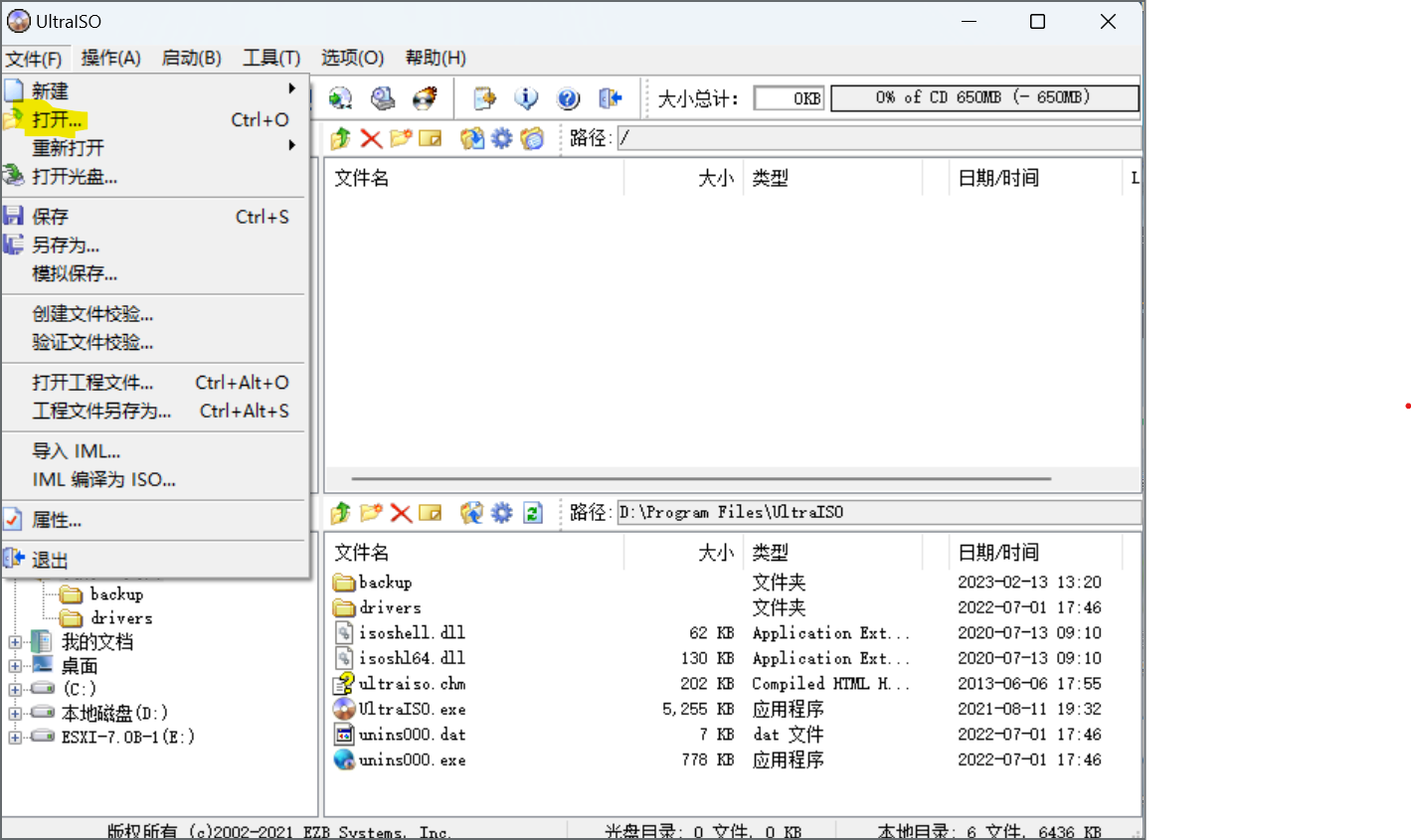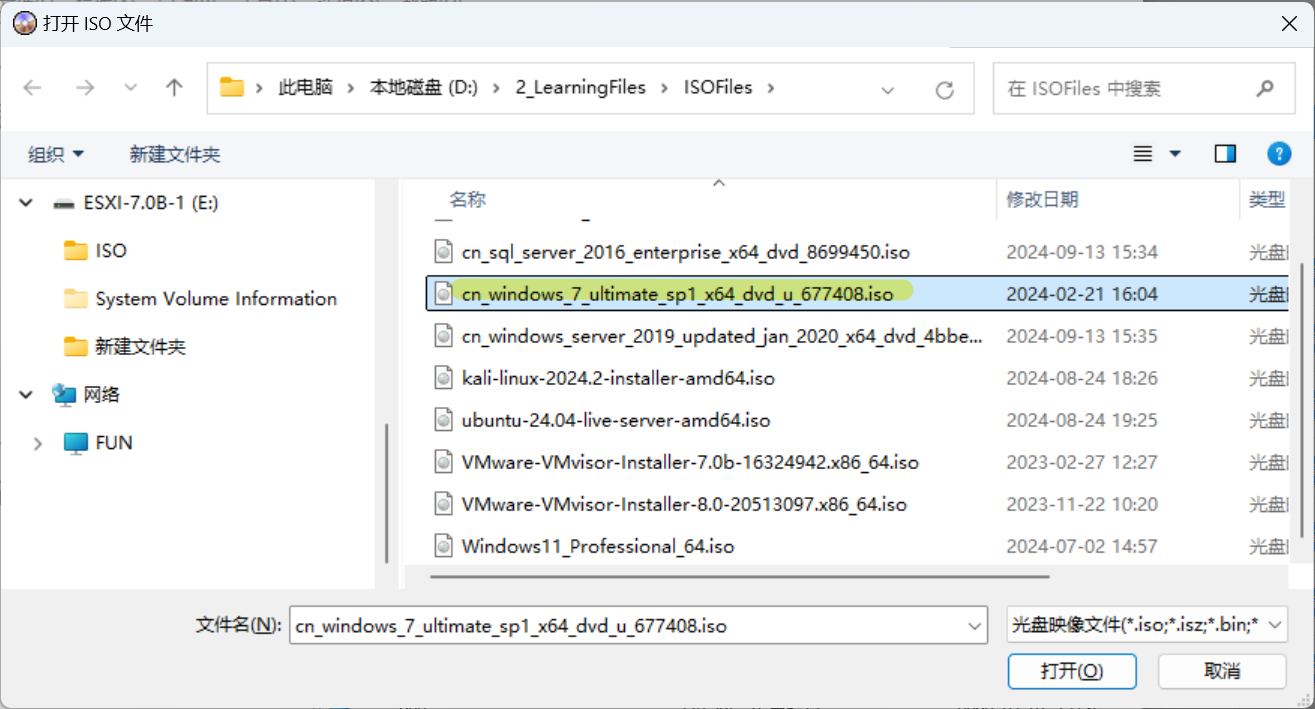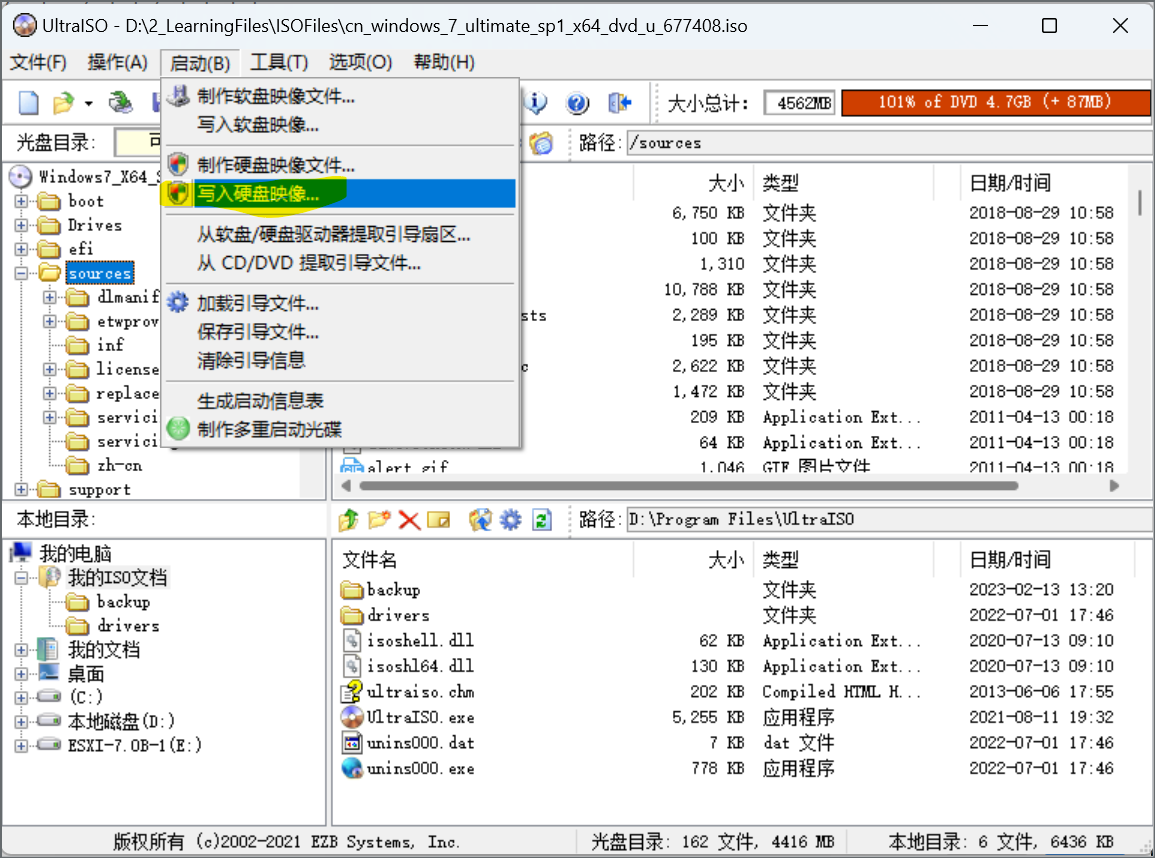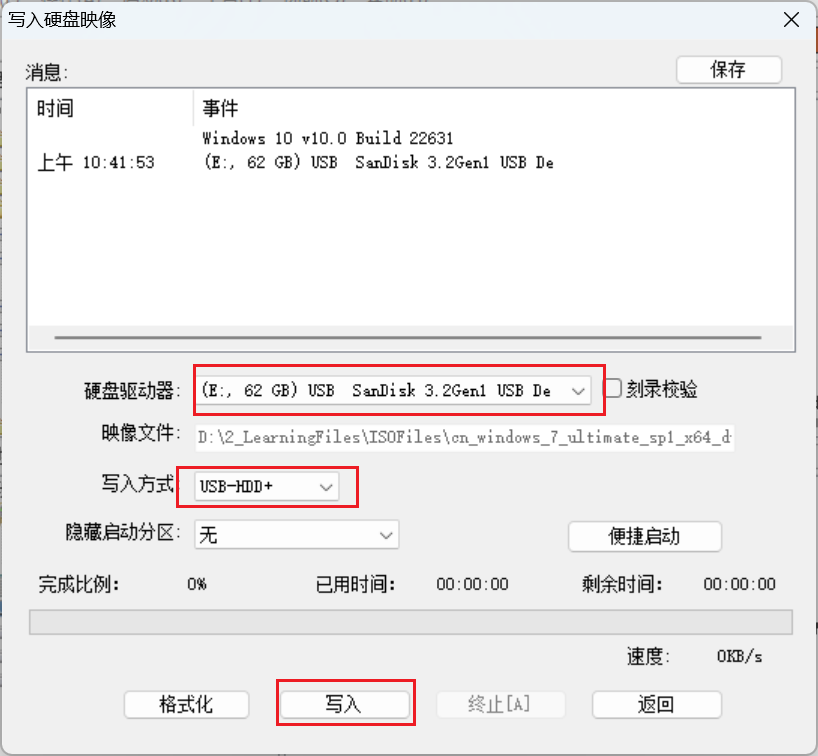通过UltraISO将系统ISO镜像刻录到U盘,Win 7为例
01 下载ISO镜像
Windows 7 原版ISO镜像下载地址:
64位(cn_windows_7_ultimate_sp1_x64_dvd_u_677408.iso)
网盘下载地址(新用户转存限时可领1TB): https://pan.quark.cn/s/482340cffc75
Windows 10 原版ISO镜像下载地址:
64位消费者版。 内含专业版、专业工作站版、教育版、专业教育版、家庭版(zh-cn_windows_10_consumer_editions_version_22h2_x64_dvd.iso)
网盘下载地址(新用户转存限时可领1TB): https://pan.quark.cn/s/c3d709c4b1cb
ESXI 7 原版ISO镜像下载地址:
ESXI 7.0b(VMware-VMvisor-Installer-7.0b-16324942.x86_64.iso)
网盘下载地址(新用户转存限时可领1TB): https://pan.quark.cn/s/7dc864ea32f8
02 刻录步骤
UltraISO免费下载地址: https://pan.quark.cn/s/c76f04b8431b
1、打开软碟通(UltraISO),菜单栏中一次点击左上角的【文件】-【打开】。
2、打开存放系统镜像文件的目录,选中该系统镜像ISO文件,点击【打开】按钮。
3、这时镜像文件已经加载进软碟通软件里面,点击菜单栏中的【启动】-【写入硬盘映像】。
4、在弹出的窗口硬盘驱动器选择自己的【U盘】;写入方式选择为【USB-HDD+】,点击【写入】
5、如下界面,说明正在将系统镜像文件写入在U盘中,等待完成即可。

6、ISO镜像写入完成,如图所示是U盘读写成功后的文件。

END
云服务器活动(最新)

扫码添加站长好友
文章投稿、咨询等
技术交流、问题反馈等